
Peter Holmes
0
2331
95
 Computere ser ud til at blive langsommere, når de bliver ældre. Enhver, der har opbevaret en pc i mere end tre år, har løst problemet. Det, der engang syntes hurtig, begynder at føles træg og ældgammelt.
Computere ser ud til at blive langsommere, når de bliver ældre. Enhver, der har opbevaret en pc i mere end tre år, har løst problemet. Det, der engang syntes hurtig, begynder at føles træg og ældgammelt.
Der er grunde til dette. Operativsystemer har en tendens til at blive mere ressourcehungrige med tiden, hardwarealder, og den glæde, der føltes i de første måneder af bærbar ejerskab falmer. Dette er grunden til, at nogle mennesker køber nye bærbare computere ofte, men der er måder at få en ældre model til at føle sig ny igen.
Rengør det

Alle computere får støv og snavs, når de ældes. I værste fald kan din bærbare computer langsomt kvalt ved at invadere partikler. Interne temperaturer stiger, hvilket reducerer effektiviteten af din hardware. Efterhånden som problemet forværres, kan nogle komponenter være nødt til at gashåndtere deres ydeevne, hvilket bremser din bærbare computer ned.
Rengøring af en bærbar computer er ikke vanskelig. Alle bærbare computere, endda Apples unibody MacBooks, kan få adgang til deres interne kontakter ved at fjerne bundpanelet. Dette kræver normalt, at du tager et antal skruer ud og derefter bruger en lille, skarp genstand til at lirke panelet af.
Når du er inde, skal du bruge en trykluftsdåse til at sprænge støv væk, skub støv væk i hjørner og blæsere med Q-tip af bomuld og forsegle enheden igen. Du skal muligvis gøre dette mange gange i løbet af din bærbare computer-ejerskab, men det vil holde din bærbare computer kørende som ny.
Re-Installer Eller ændre operativsystemet
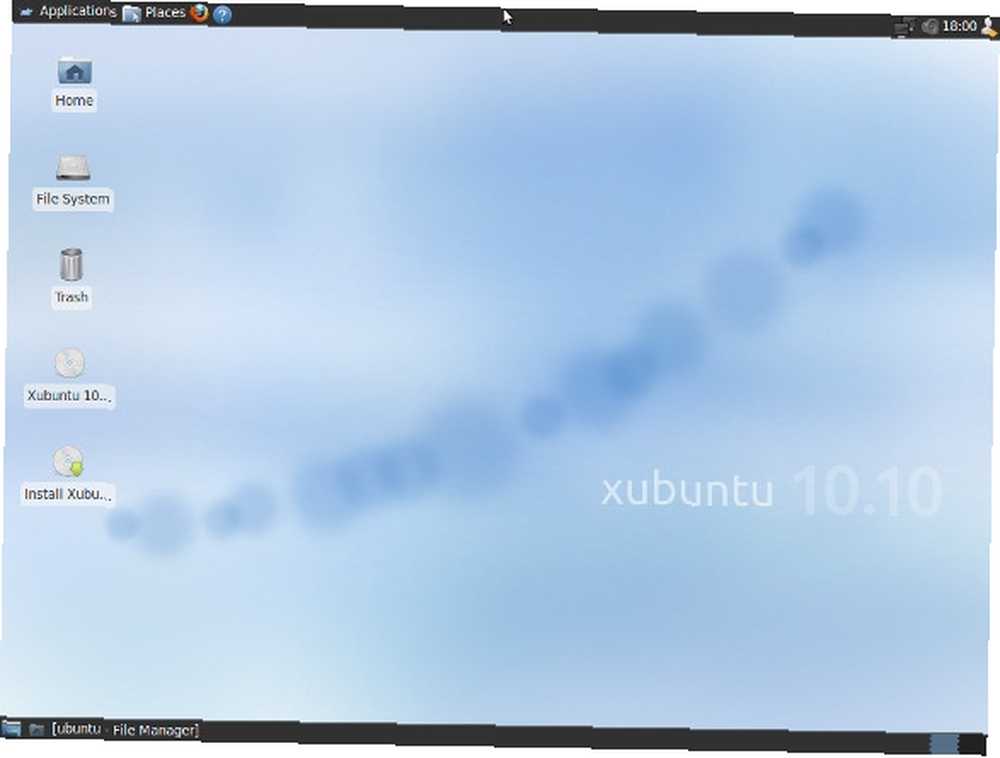
Operativsystemer kan gå over tid. Ideelt set skal du være i stand til at løse eventuelle problemer ved at afinstallere software, slette dårlige registreringsdatabase poster og lignende. I virkeligheden ser det ud til, at der er et punkt, hvor dette bliver nytteløst, eller den krævede indsats er mindre end geninstallation af operativsystemet.
Mens du overvejer at geninstallere operativsystemet, bør du også overveje at ændre det. Hvis du kører en ældre version af Windows, især Vista, er det værd at gå til Windows 7 (dog også dyrt, og igen, kan du føle at bruge så meget på en gammel bærbar computer er uklokt).
Eller du kan gå i den anden retning og installere et alternativt operativsystem. Windows-brugere er nogle gange fristet til at prøve OS X, men jeg anbefaler ikke det. At få en Hackintosh til at fungere er en rigtig smerte, OS X er ikke mere tilgivende for gammel hardware, og det er ikke gratis.
Noget Linux-baseret er dit bedste bud. Ubuntu er en gammel standby, der nu er ret moden. Letvægtsversioner af Linux 13 Letvægts Linux-distributioner for at give din gamle pc en ny lejemål 13 Lette Linux-distributioner til at give din gamle pc en ny lejemål Disse Linux-smag er let på CPU og RAM, betyder, at de kører godt på ældre og svagere enheder! er værd at overveje, hvis din bærbare computer er over fem år gammel. Og glem ikke Google Chrome OS, som kan installeres på en bred vifte af hardware ved hjælp af Lime build Brug Chrome OS på ikke-understøttede computere med Chromium OS Lime Brug Chrome OS på ikke-understøttede computere med Chromium OS Lime Kan du lide denne idé om Chrome OS , men ønsker ikke at forpenge penge til en ChromeBook? Gode nyheder! Chromium Lime bringer Chrome OS-oplevelsen til et stort antal bærbare computere og netbooks, takket være ... .
Installer mere RAM

RAM er standardopdateringen til hardwareopdatering til gamle bærbare computere og med god grund. Nye operativsystemer føles ofte langsomme, ikke fordi der ikke er tilstrækkelig processorkraft, men i stedet fordi der ikke er tilstrækkelig hukommelse.
Denne opgradering er også let at anbefale, fordi det (normalt) er let at installere. De fleste pc-bærbare computere har et lille panel, som normalt er sikret med en eller to skruer, der dækker RAM. Fjern det panel, og du kan opgradere uden at adskille hele den bærbare computer. Der kan endda være instruktioner i din bærbare manual.
Jeg anbefaler at flytte til 4 GB RAM (ikke mere, ikke mindre). Du skal være i stand til at købe dette for mellem $ 60 og $ 80 dollars. Før du foretager et køb, skal du undersøge den RAM, din bærbare computer har brug for, eller bare se på den RAM, der i øjeblikket er installeret. Det er normalt mærket.
Køb en ny trådløs adapter

Dette er en ofte overset opgradering. Hvis du har en ældre bærbar computer, bruger den sandsynligvis 802.11g-standarden, og hvis den er virkelig gammel, kan det bruge 802.11a / b. Disse standarder er dårligere end den nye 802.11n-standard, og opgradering forbedrer din webbrowsingoplevelse.
Du kan købe en 802.11n USB 2.0-adapter til kun $ 20 bucks. Dette er til en 150 Mbps version, som ikke er top-of-the-line, men er så hurtig som de fleste brugere har brug for. Hurtigere dobbeltbåndskort koster i gennemsnit lidt mere, men er stadig rimelige.
En trådløs router, der kan håndtere 802.11n, er påkrævet. Faktor i prisen for en ny router (ca. $ 50), hvis du ikke allerede har en, der kan understøtte standarden.
Installer et Solid State Drive

Harddiskhastighed er et almindeligt problem. De fleste bærbare computere leveres med 5400 o / min-drev, som har en langsom spindelhastighed og lav dataoverførselshastighed. Værre er, at de billige drev, der findes i mange bærbare computere, typisk har sløv adgangstid. Dette kan få det til at se ud som om din computer hænger eller behandler noget, når du åbner en ny fil. Det er ofte ikke processoren skyld - det er harddisken, der langsomt svinger sit mekaniske læse / skrivehoved og disken i en position, hvor de korrekte data kan læses.
Solid state-drev Bør du få et Solid State Drive (SSD)? [Opinion] Skal du få et SSD (Solid State Drive)? [Opinion] Hvis du har fulgt med på nogle af de seneste nyheder om nye computerdele, har du måske hørt om SSD'er eller solid state drev. De er designet til at erstatte din ujævn, langsom harddisk og ... har ingen mekaniske dele. Selv dem, der blev foretaget for et par år tilbage, havde adgangstider under ti millisekunder. I dag har de fleste SSD'er adgangstider på kun et par millisekunder. Dataoverførselshastighederne er også langt bedre, så store applikationer indlæses hurtigere.
Der er kun et problem, og det er prisen. En anstændig mellemliggende rækkevidde på 128 GB, som Crucial M4, vil sætte dig tilbage $ 150 dollars. En 256 GB model kan være $ 300. Dette gør det langt til den dyreste anbefaling, og nogle brugere føler måske, at de er bedre til at købe en ny bærbar computer i stedet for at tabe så mange penge på en, der er forældet. Personligt anbefaler jeg ikke denne opgradering til bærbare computere, der er over 3 år gamle.
Konklusion
Tipene her kan hjælpe med at sætte din bærbare computer tilbage på fødderne. Jeg foreslår, at du prøver dem i rækkefølge. Hvis du ikke er tilfreds med rengøring af den bærbare computer, skal du geninstallere operativsystemet. Og hvis det stadig føles tragt, skal du opgradere RAM.
Har du nogle tip, der ikke er nævnt her? Vi vil meget gerne vide om dem, så skriv en kommentar.
Billedkredit: Iwan Gabovitch, Alex Gorzen











